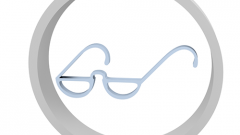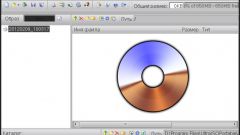Инструкция
1
Воспользуйтесь простым архиватором, если требуется только извлечь файлы, хранимые в iso-файле, а не воссоздавать оригинальный диск с максимальной точностью. Большинство современных программ архивирования могут работать с этим форматом. Например, если у вас установлен архиватор WinRAR, то действовать надо точно так же, как и при работе с обычными архивами. Найдя с помощью Проводника нужный iso-файл щелкните его правой кнопкой мыши и в контекстном меню увидите как минимум три пункта, предлагающих разные варианты извлечения файлов из этого архива. Можно дважды щелкнуть файл и WinRAR покажет вам содержимое образа диска, не извлекая его из файла iso.
2
Используйте программу-эмулятор, если надо не просто извлечь файлы, но и имитировать исходный диск с максимально доступной точностью. Это позволит пользоваться таким iso-архивом также как и оптическим диском, образ которого он содержит. Например, после сборки образа исходного диска будет автоматически запускаться меню диска, как это происходило бы, если бы его вставили в устройство чтения дисков. Предназначенные для такой работы с iso-дисками программы можно без труда найти в интернете как в платном, так и в бесплатном вариантах. Например, программу Daemon Tools Lite можно бесплатно скачать с сайта производителя по прямой ссылке http://daemon-tools.cc/rus/products/dtLite.
3
После установки программа Daemon Tools Lite с настройками по умолчанию создаст одно виртуальное устройство для чтения файлов, содержащих образы дисков. Чтобы смонтировать из вашего iso-файла копию исходного диска, щелкните иконку программы-эмулятора в трее правой кнопкой мыши и раскройте раздел «Virtual CD/DVD-ROM». Наведя курсор на строку, начинающуюся со слов «Привод 0», выберите в выпавшем списке пункт «Монтировать образ». Откроется диалоговое окно, в котором вам надо найти нужный iso-файл в компьютере и нажать кнопку «Открыть».
Видео по теме
Источники:
- как извлечь iso образ
- Извлечение файлов из ISO образов !